11 võimalust ChatGPT-s tõrke „Vestlust ei leitud” parandamiseks
Miscellanea / / July 29, 2023
ChatGPT on täiustatud keelemudel, mis suudab pakkuda lahendusi peaaegu kõigile viipadele. Kuid isegi ChatGPT võib tekitada probleeme, mis mõjutavad kasutajakogemust. Üks selline probleem on vestluste vaheline tõrge "Vestlust ei leitud". Selles juhendis vaatleme, kuidas saate ChatGPT-s parandada vea „Vestlust ei leitud”.
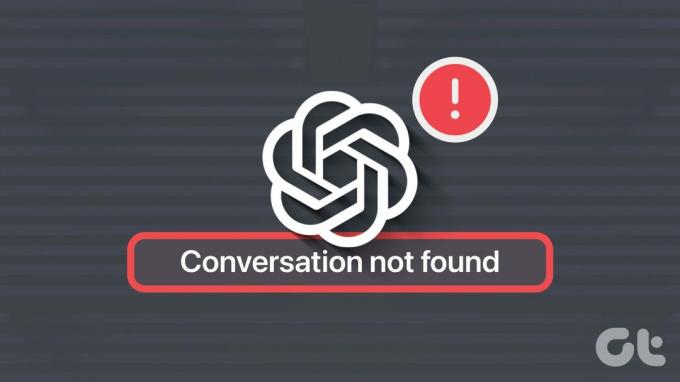
Tõrge Vestlust ei leitud tavaliselt tähendab, et ChatGPT on kaotanud teie vestluste ajaloo oma platvormidel. Enne lahenduste juurde jõudmist uurime vea põhjuseid, et aidata teil seda vältida. Alustagem.
Miks ütleb ChatGPT: "Vestlust ei leitud"
ChatGPT tõrge „vestlust ei leitud” ilmneb tavaliselt siis, kui lisatud viibal puuduvad üksikasjad, see pole õigesti üles ehitatud või sisaldab vigu. ChatGPT eesmärk on anda viipadele vastuseid kontekstiga, vaadates konkreetne vestluste ajalugu. Kui vestluse konteksti ei edastata õigesti, ei pruugi mudel praegust sõnumit eelmise vestluslõimega linkida.
Lisaks võib viga olla tingitud ajutistest tehnilistest tõrgetest. Näiteks kui kasutate sellel LLM-il põhinevat API-d, võib API külgvea tõttu ilmuda teade „Vestlust ei leitud”. Kui see on kõrvale jäänud, liigume paranduste juurde.
Kuidas parandada ChatGPT tõrget "Vestlust ei leitud".
Nüüd, kui teate, miks näete teadet „Vestlust ei leitud”, peame vaatama, kuidas saate seda parandada.
1. Kontrollige, kas ChatGPT serverid ei tööta
Võrguteenused peavad liikluse haldamiseks ja turvalisuse parandamiseks aeg-ajalt hooldust tegema. ChatGPT-l pole erandeid. Seega, kui teil on teenusega seotud probleem, kontrollige alloleva lingi abil, kas server ei tööta.
Kontrollige Ava AI-serveri olekut
Kui avate lehe, näete ChatGPT kõrval olevaid ribasid. Kontrollige, kas viimane on roheline. Kui see on roheline, pole serveriga probleeme ja teil on parem liikuda järgmiste lahenduste juurde. Kui see pole roheline, tähendab see serveri viga ja peate ootama, kuni OpenAI insenerid probleemi lahendavad.
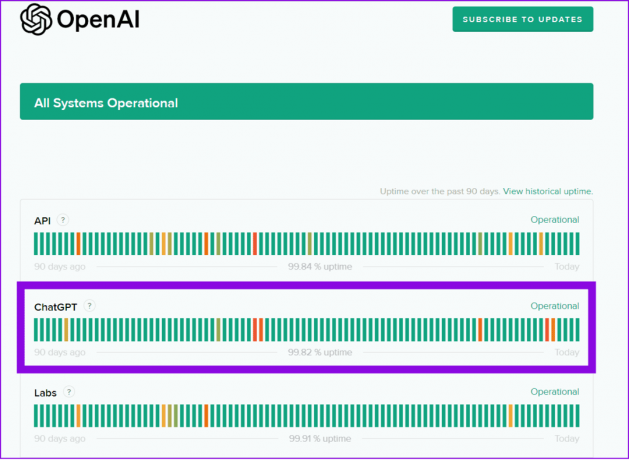
Vajadusel võite vajutada ka nuppu "Telli värskenduste saamiseks", kus teid teavitatakse olukorrast, kui server läheb hooldusrežiimi või muudest tõrgetest.
2. Kontrollige Interneti-ühendust
ChatGPT nõuab päringu töötlemiseks ja tulemuste kuvamiseks stabiilset Interneti-ühendust. Veenduge, et teil oleks stabiilne Interneti-ühendus. Saate taastada modemi või ruuteri või lülituda Wi-Fi-le, et a mobiilne leviala (või vastupidi).
Vajadusel võite võtta ühendust ka oma Interneti-teenuse pakkujaga (ISP) ja mainida oma võrguühenduse stabiilsusprobleeme.
3. Sisestage parempoolne sisend
Kui juhised on ebaselged, ei näe te õigeid tulemusi. Seetõttu peate ChatGPT-s tõrke „vestlust ei leitud” parandamiseks esitama õiged juhised. Kui kasutate matemaatilisi valemeid, kasutage kindlasti õigeid valemeid.
Kui te viipaga õigeid juhiseid ei anna, võib tehisintellektil tekkida raskusi selle mõistmisega. Ja seega vea väljastamine.
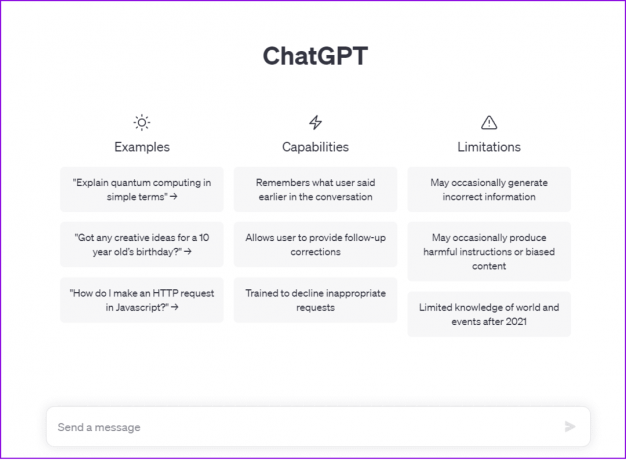
4. Kontrollige, kas teie päring vastab ChatGPT juhistele ja parameetritele
ChatGPT on seadnud teatud juhised ja parameetrid tagamaks, et tehisintellekti keelemudelit ei kasutataks rikkumiste jaoks. Seetõttu võite näha veateadet, kui teie viip rikub mõnda neist juhistest ja parameetritest.
5. Värskendage voogu ja alustage uut vestlust
Parim on iga seanssi ChatGPT-s aeg-ajalt värskendada, kuna seanss võib enam kui 10 minuti pärast automaatselt aeguda ja kuvada veateateid. Seega saate veebilehte värskendada ja valida vestluse, mida soovite jätkata, või alustada uut vestlust ja mainida päringut.
6. Tühjendage brauseri küpsised ja vahemälu
Enamiku tõrgetest, mida võite veebiteenuste kasutamisel kõrvaldada, saab lahendada brauseri vahemälu ja küpsiste tühjendamise teel. Seega, kui soovite parandada ChatGPT tõrke "vestlust ei leitud", vaadake järgmisi juhendeid brauseri vahemälu ja kasutatava brauseri küpsiste tühjendamiseks:
- Opera ja Opera GX vahemälu tühjendamine
- Kuidas Firefoxis vahemälu ja küpsiseid tühjendada
- Kuidas Google Chrome'is vahemälu ja küpsiseid tühjendada
- 5 parimat viisi küpsiste ja vahemälu tühjendamiseks Microsoft Edge'is
- Kuidas tühjendada Safaris vahemälu ja küpsiseid
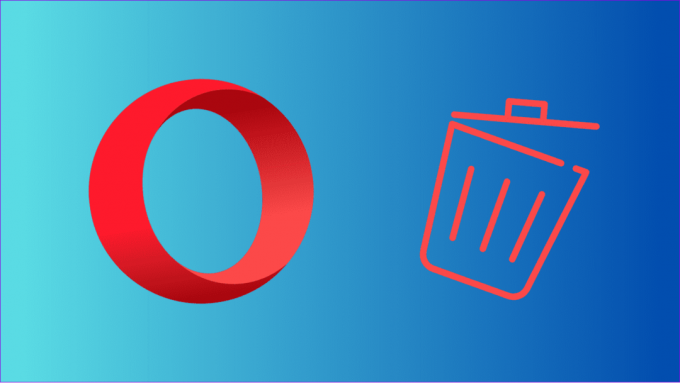
7. Logi välja ja logi sisse
ChatGPT-s vea „Vestlust ei leitud” parandamiseks proovige välja logida ja seejärel uuesti sisse logida. See toiming värskendab seanssi ja kustutab kõik probleemi põhjustavad vead või veafailid. Siin on sammud.
Samm 1: Avage oma brauseris või alloleval lingil ChatGPT.
Avage oma brauseris ChatGPT
2. samm: Klõpsake oma nime kõrval olevat kolme punkti ja valige Logi välja.
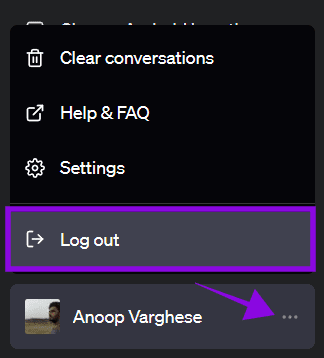
3. samm: Kui olete välja loginud, logige uuesti sisse ChatGPT-sse.
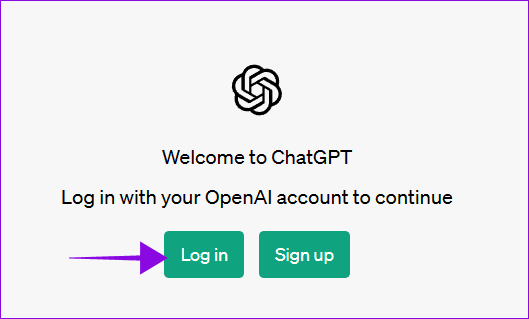
8. Keela brauseri laiendused
Brauserilaiendid võivad ChatGPT-s põhjustada ka tõrke „vestlust ei leitud”. Parim viis lahenduse leidmiseks on eemaldada kõik hiljuti installitud laiendused või eemaldage kõik laiendused.
9. VPN-i lubamine või keelamine
Nagu teate, loovad VPN-teenused virtuaalse võrgu, et kaitsta teid soovimatute jälitajate ja nuhkijate eest. Peale selle võivad need teenused aidata teil juurdepääsu ka teistele geolukustatud teenustele. Sel juhul on parim lahendus lubada VPN ja kontrollida, kas saate ChatGPT-d ilma vigadeta kasutada.

Peale selle, kui kasutate VPN-iga Internetti, proovige see keelata, kuna VPN võib vähendada Interneti-kiirust ja põhjustada ChatGPT-s tõrke „Vestlust ei leitud”.
10. Kasutage teist brauserit
Kui ükski ülaltoodud parandustest ei aidanud ChatGPT-s tõrget „vestlus pole saadaval”, proovige pääseda teenusele juurde teises seadmes või brauseris või isegi inkognito režiimis. Testimise käigus saime probleemist mööda, pääsedes ChatGPT-le teises brauseris. Kontrollige ja vaadake, kas leiate lahenduse.
Kui probleem püsib ka pärast kõigi ülaltoodud paranduste proovimist, võtke alloleva lingi kaudu ühendust ChatGPT toega.
Võtke ühendust ChatGPT toega
Samm 1: Klõpsake paremas alanurgas sõnumiikooni.
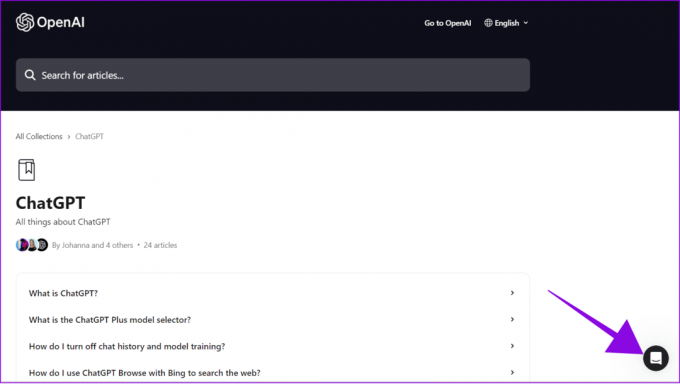
2. samm: Saate otsida abi sõnumikastist või vajutada "Saada meile sõnum".
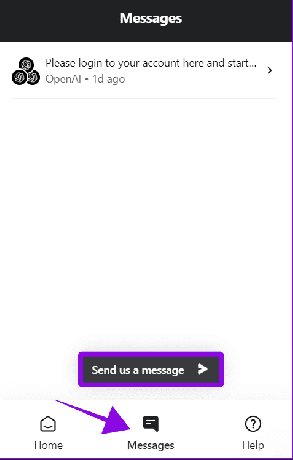
3. samm: Valige lehel mis tahes valik ja käsitlege probleemi üksikasjalikult.
4. samm: Kui olete kõik üksikasjad lisanud, vajutage saatmisnuppu.
Märge: Kontole sisselogimiseks peate oma ChatGPT kontole sisse logima.

KKK ChatGPT vea „Vestlust ei leitud” kohta
Kui sa kustutada ChatGPT vestlus, te ei pääse sellele juurde. Seetõttu võite ChatGPT-s näha vestluse veateadet.
ChatGPT GPT tähistab generatiivset eelkoolitatud transformaatorit, mis suudab mõista ja töödelda inimkeelt ning luua asjakohaseid vastuseid.
Praeguse seisuga on ametlik ChatGPT rakendus saadaval ainult iOS-i jaoks. ChatGPT-le pääsete Androidis juurde ainult brauseri kaudu. Saate vaadata meie juhendit ChatGPT hankimine Android-telefonides mõne lahenduse jaoks.
Oleme teinud üksikasjaliku võrdluse ChatGPT ja Google, kus saate lahendada kõik sellega seotud päringud.
Kasutage ChatGPT-d ilma katkestusteta
Saate ChatGPT-s hõlpsalt parandada tõrke „vestlust ei leitud”, esitades õiged juhised ja tagades, et AI-d ei segaks. Lisaks oleme lisanud kõik lahendused, mille abil saate seda probleemi vältida. Kui teil on endiselt ettepanekuid või küsimusi, andke meile allolevates kommentaarides teada.
Viimati värskendatud 21. juulil 2023
Ülaltoodud artikkel võib sisaldada sidusettevõtte linke, mis aitavad toetada Guiding Techi. See aga ei mõjuta meie toimetuslikku terviklikkust. Sisu jääb erapooletuks ja autentseks.

Kirjutatud
Anoop on 3+ aastase kogemusega sisukirjutaja. GT-s käsitleb ta Androidi, Windowsi ja ka Apple'i ökosüsteemi. Tema töid on kajastatud paljudes väljaannetes, sealhulgas iGeeksBlogis, TechPP-s ja 91 mobiiltelefonis. Kui ta ei kirjuta, võib teda näha Twitteris, kus ta jagab uusimaid uuendusi tehnika, teaduse ja palju muu kohta.



